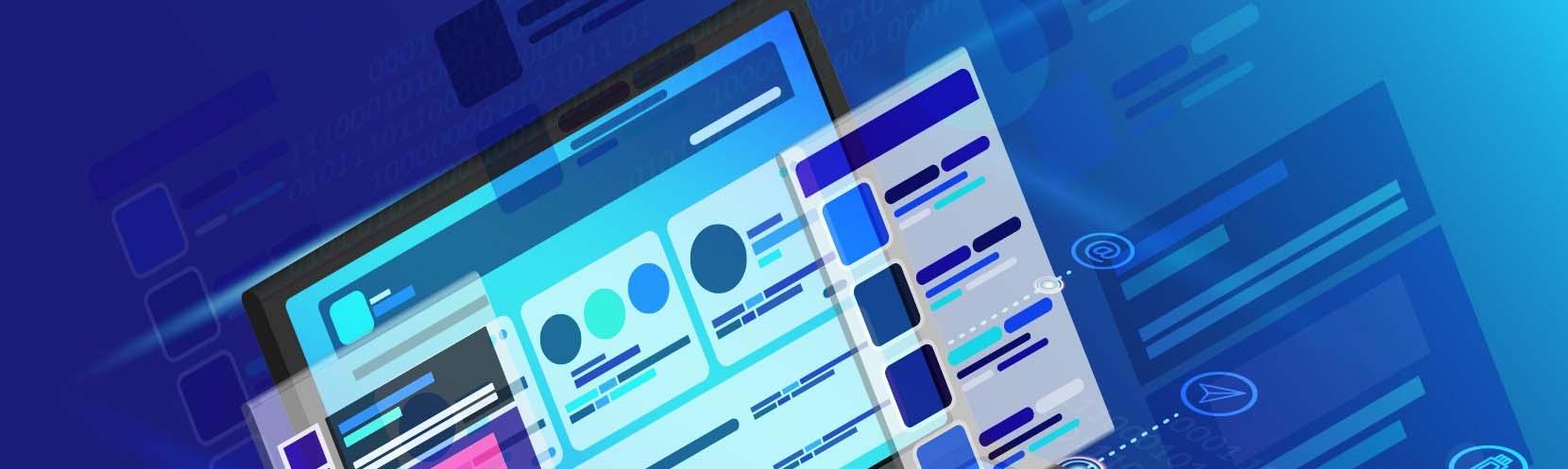Teknologi Informasi dan Komunikasi (TIK)
Dasar – Dasar Informatika
SMK Kelas X
2. Scanner Scanner adalah alat yang digunakan untuk memindai sesuatu seperti dokumen, foto, dan lain-lain. Hasil pemindaian itu akan dimasukkan ke dalam komputer sebagai data digital. Pada kesempatan kali ini kita kan membahas bagaimana cara penggunaan scan yang terdapat pada printer EPSON L3110. Langkah yang harus anda lakukan adalah a. Hidupkan printer kemudian sambungkan USB ke laptop atau computer anda b. Masukkan dokumen yang ingin anda scan c.
Buka aplikasi EPSON Scan 2
d. Klik menu PREVIEW Untuk melihat dokumen yang akan anda scan
Gambar 88 Menu Scan Sumber : Dokumen Pribadi
Keterangan: 1) Main Setting digunakan untuk menentukan atau menyeting jenis kertas,warna atau tidaknya hasil scan yang kita buat, resolusi, rotasi dan lain-lain 2) Imange format digunakan untuk menentukan ekstensi atau jenis dokumen yang akan kita pilih, misal PDF atau JPG. File name digunakan untuk memberikan nama pada file yang kita scan. Folder digunakan untuk menentukan dimana kita akan menyimpan dokumen tersebut. 3) Preview digunakan untuk melihat apakah dokumen tersebuat sudah proporsional dan tepat untuk dicetak, jika sudah maka tinggal klik Scan. 4) Tempat kita melihat hasil dari preview e. Jika dirasa dokumen sudah siap maka kita tinggal klik scan dan tunggu sampai progress 100%
Informatika – SMK Kelas
103